Obtenez une nouvelle vision de vos séquences grâce à ces conseils de pro et visualisez votre propre travail sous différents angles, que ce soit sur place ou pendant le montage.
Dans ce didacticiel, je souhaite partager quelques conseils sur la façon dont vous pouvez voir votre travail avec un regard neuf. Ce que je veux dire par « yeux neufs », c'est :voir votre travail sous un nouvel angle et, espérons-le, avoir une meilleure idée de l'apparence de votre travail une fois terminé. (Un exemple courant consiste simplement à s'éloigner et à faire une pause de cinq minutes. Lorsque vous revenez, vous voyez votre projet avec un regard neuf.)
Nous examinerons deux scénarios différents pour utiliser ces conseils :Premièrement, lorsque vous filmez sur place. Et deuxièmement, lorsque vous modifiez sur votre ordinateur.
Lorsque vous filmez sur place
Utiliser un moniteur externe

Un écran plus grand vous permet de voir les petits détails que vous pourriez manquer, vous permettant de les corriger sur-le-champ. Vous n'avez pas besoin d'utiliser un moniteur externe coûteux, même les moins chers fonctionnent très bien pour cela. Et, si vous y réfléchissez, cela a beaucoup de sens. Beaucoup d'entre nous filment probablement en 4K, et nous le faisons sur ces minuscules écrans LCD.
Utiliser votre téléphone avec une application appareil photo

La plupart des caméras modernes ont des applications compatibles que vous pouvez installer sur votre téléphone. Ces applications vous permettent de contrôler votre appareil photo et agissent également comme un moniteur externe. Bien qu'il ne soit pas aussi grand qu'un moniteur externe, il est sans fil et quelque chose que vous aurez probablement avec vous.
Retourner l'image horizontalement
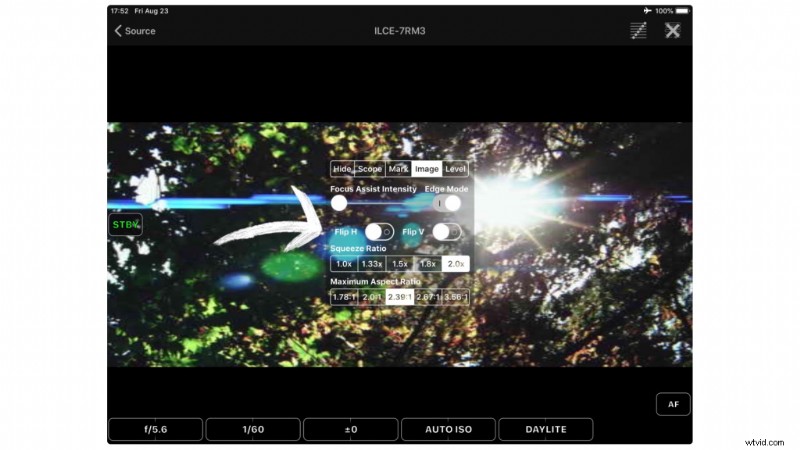
C'est ma méthode préférée pour obtenir une nouvelle perspective - en utilisant une option de moniteur pour retourner l'image horizontalement. Cela reflète tout dans votre photo. Ainsi, par rapport à tout ce qui est retourné, votre composition reste la même. Souvent, en voyant votre scène comme celle-ci, vous remarquerez peut-être des choses que vous n'aviez pas remarquées auparavant.
Utiliser les fonctions de prévisualisation LUT
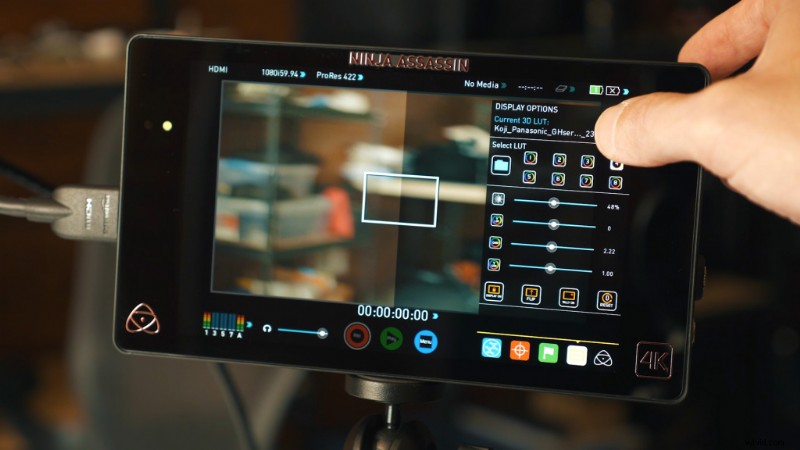
Certains moniteurs auront des capacités de prévisualisation LUT, mais de plus en plus de caméras ont également cette fonctionnalité. Essentiellement, vous chargez des LUT sur votre caméra ou votre moniteur, puis prévisualisez à quoi ressemblerait votre image avec cette LUT qui lui est appliquée. Ceci est très utile si vous filmez dans un profil de journal, où tout semble plat.
Lors de l'édition
Afficher votre travail en plein écran
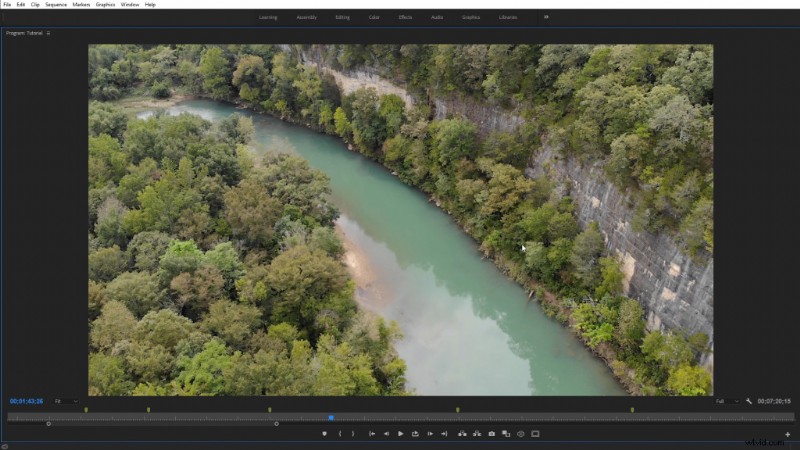
Le plus souvent, nous montons nos séquences dans une fenêtre de vue relativement petite par rapport à la taille de sortie finale.
Dans Premiere Pro et After Effects, sélectionnez simplement votre fenêtre de moniteur et appuyez sur la touche Tilde. Dans Resolve, vous pouvez utiliser le raccourci Ctrl + F sur PC ou Cmd + F sur Mac pour basculer en mode plein écran.
Mise en miroir du métrage horizontalement
J'utilise beaucoup cette astuce si je travaille sur un plan VFX depuis longtemps. C’est une astuce rapide pour une nouvelle vision des images. Dans Premiere Pro, vous pouvez appliquer l'effet Retournement horizontal à un élément. Dans After Effects, recherchez simplement dans le panneau des effets et des préréglages un effet appelé "Flop".
Prévisualisez votre travail sur différents écrans
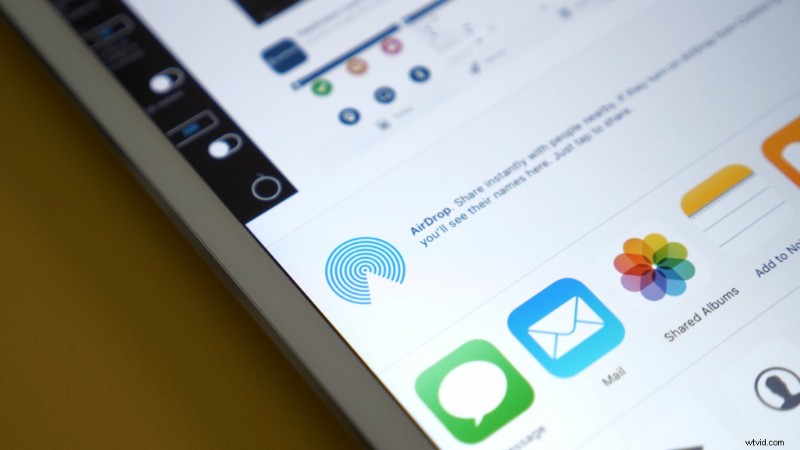
Prévisualisez votre travail sur différents écrans, comme un téléviseur ou un téléphone. Encore une fois, cela aide simplement à changer la façon dont vous voyez votre projet. Chaque écran va avoir des différences subtiles afin que vous puissiez voir comment votre projet résiste.
Pour le faire rapidement, je vous recommande d'utiliser Air Drop sur Mac ou des applications comme Dropbox et Chromecast. Tout ce qui peut facilement envoyer votre travail sur différents écrans.
Regardez la vidéo sur le format prévu avant la fin
Si vous créez du contenu pour une plate-forme spécifique (telle que YouTube, Facebook, Instagram, etc.), affichez une section de la vidéo et téléchargez-la en tant que vidéo privée. Ensuite, prévisualisez-le pour voir comment tout résiste sous la compression de la plate-forme. Cela peut vous aider à identifier à l'avance les problèmes de couleur, tels que les bandes de couleur.
Intéressé par les morceaux que nous avons utilisés pour faire cette vidéo ?
- « Stir Crazy » de Tonemassif
- "Lof-fi Dreams" par Trending Music
- "Ambient" par Sugar Beats
Vous voulez plus de conseils sur la production vidéo ? Découvrez-les.
- Ce que vous devez savoir sur les cartes mémoire en 2020
- Comment créer un look miniature réaliste avec un drone
- Présentation du nouvel abonnement musical illimité de Shutterstock
- Travaillez plus vite avec les courts-métrages et les boucles de Shutterstock Music
- Modifiez pour les médias sociaux avec le recadrage automatique de Premiere Pro
